win7电脑自动弹出igfxsrvc.exe怎么回事
时间:2016-10-08 来源:互联网 浏览量:
小明在使用Win7系统的时候,在桌面上单击右键,然后系统速度就变得越来越慢,接着就自动弹出igfxsrvc.exe的CMD命令提示窗口,win7电脑自动弹出igfxsrvc.exe怎么回事?该怎么解决?且看下文。
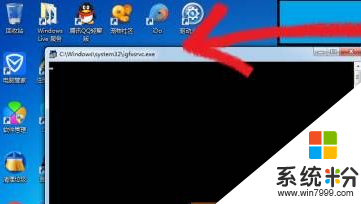
igfxsrvc.exe是Intel显卡的驱动程序名字,出现这样的情况也不排除是病毒造成的。下面就是具体的处理方法。
步骤:
1、按下“Win+r”打开运行,在运行中输入 【regedit】确定打开注册表;
2、依次单击展开HKEY_CLASSES_ROOT\Directory\Background\shellex\ContextMenuHandlers;
3、删除其中的 igfxcui 键;
4、按下“Win+R”组合键打开运行,输入:msconfig 点击确定打开【系统配置】;
5、切换到“启动”界面,点击全部禁用(有杀毒软件可以将杀毒软件保留),点击确定,然后按提示重新启动即可解决。
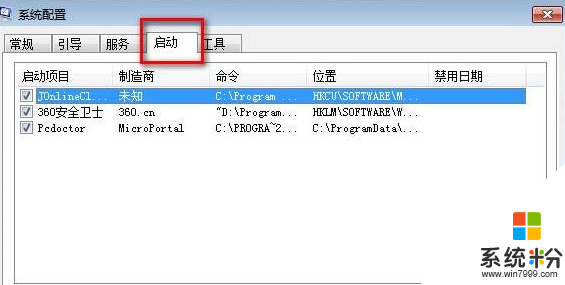
若以上方法依旧无法解决,则是病毒引起的问题,需要重新安装Win7操作系统。
【win7电脑自动弹出igfxsrvc.exe怎么回事】以上就是全部的内容了,参考上述的步骤来操作就能完成设置。大家还有其他的电脑操作系统下载后使用的疑问都可以上系统粉查看。
我要分享:
相关教程
- ·win7电脑自动开机怎么回事?win7电脑自动开机的解决方法
- ·win7电脑总是自动关机怎么回事?win7系统自动重启怎么解决
- ·win7系统观看视频时电脑自动弹出屏幕保护怎么解决 win7系统观看视频时电脑自动弹出屏幕保护如何处理
- ·win7览器输入Localhost弹出404页面怎么回事
- ·win7电脑光驱经常自动弹出的解决步骤
- ·Win7纯净版系统光驱自动弹出弹入是什么情况
- ·win7原版密钥 win7正版永久激活密钥激活步骤
- ·win7屏幕密码 Win7设置开机锁屏密码的方法
- ·win7怎么硬盘分区 win7系统下如何对硬盘进行分区划分
- ·win7 文件共享设置 Win7如何局域网共享文件
Win7系统教程推荐
- 1 win7原版密钥 win7正版永久激活密钥激活步骤
- 2 win7屏幕密码 Win7设置开机锁屏密码的方法
- 3 win7 文件共享设置 Win7如何局域网共享文件
- 4鼠标左键变右键右键无法使用window7怎么办 鼠标左键变右键解决方法
- 5win7电脑前置耳机没声音怎么设置 win7前面板耳机没声音处理方法
- 6win7如何建立共享文件 Win7如何共享文件到其他设备
- 7win7屏幕录制快捷键 Win7自带的屏幕录制功能怎么使用
- 8w7系统搜索不到蓝牙设备 电脑蓝牙搜索不到其他设备
- 9电脑桌面上没有我的电脑图标怎么办 win7桌面图标不见了怎么恢复
- 10win7怎么调出wifi连接 Win7连接WiFi失败怎么办
Win7系统热门教程
- 1 怎麽解决win7电脑下方任务栏点不动卡死的问题, 桌面底下任务栏老是卡住打不开的解决方法
- 2 win7 定时关机怎么创建任务,win10定时关机设置方法
- 3 Win7系统开机很久才能显示计算机中的内容怎么解决?Win7系统开机很久才能显示计算机中的内容的解决方法有哪些?
- 4快速为Win7系统建立备份的方法
- 5win7操作中心打不开怎么办|win7打不开操作中心的解决方法
- 6windows7系统蓝牙驱动程序找不到怎么解决
- 7Win7下怎样查看文件的扩展名 查看文件的后缀名的方法有哪些
- 8内存卡连接win7系统后dcim是什么文件夹?可以删除吗?
- 9巧改win7资源管理器的指向目标的秘方
- 10win7 32位系统不能使用WIN+E打开计算机怎么解决? win7 32位系统不能使用WIN+E打开计算机如何处理?
最新Win7教程
- 1 win7原版密钥 win7正版永久激活密钥激活步骤
- 2 win7屏幕密码 Win7设置开机锁屏密码的方法
- 3 win7怎么硬盘分区 win7系统下如何对硬盘进行分区划分
- 4win7 文件共享设置 Win7如何局域网共享文件
- 5鼠标左键变右键右键无法使用window7怎么办 鼠标左键变右键解决方法
- 6windows7加密绿色 Windows7如何取消加密文件的绿色图标显示
- 7windows7操作特点 Windows 7的特点有哪些
- 8win7桌面东西都没有了 桌面文件丢失了怎么办
- 9win7电脑前置耳机没声音怎么设置 win7前面板耳机没声音处理方法
- 10多个程序或窗口之间切换 如何在windows7中利用快捷键切换多个程序窗口
